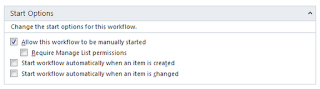Flujos de trabajo en Microsoft Visio 2010 y SharePoint Designer 2010 para SharePoint en Office 365
En esta ocasión vamos a diseñar un flujo de trabajo en Microsoft Visio 2010 e implementarlo en nuestro sitio de SharePoint en Office 365 a través de SharePoint Designer 2010.
El flujo va a comparar una columna de una lista al ser creado un ítem y dependiendo su valor ejecutara una acción (envió de correos electrónicos con el valor de la columna elegida), el flujo es muy sencillo, sigan los pasos y no tendrán inconvenientes, luego podrán explorar y probar el entorno completo y diseñar e implementar los flujos de trabajo a medida de su organización.
1. Abrir Microsoft Visio 2010
En esta zona tendemos las herramientas para crear el flujo de trabajo, encontraremos las acciones, condiciones y terminadores de flujo.
En la parte derecha veremos la página de trabajo a la cual arrastraremos las formas para crear el flujo.
Después de identificar estas dos zonas comencemos a diseñar nuestro flujo de trabajo:
4. Arrastremos el “inicio” y el “terminar” de nuestro flujo a la página.
9. Para identificar en nuestra condición cual es el camino de la respuesta (el si y no), demos clic izquierdo sobre el conector y definamos si es el camino Si o el No de nuestra condición.
10. Bueno, ya tenemos el diseño del flujo de trabajo, ahora tenemos que exportarlo para asignárselo a nuestra lista por medio de SharePoint Designer 2010, vamos al Ribbon de nuestro Microsoft Visio y en la pestaña Proceso encontraremos la opción “Exportar”
Nota: el archivo de Microsoft Visio (.vsd) tiene que estar guardado al momento de exportarlo.
Demos clic en “Exportar” démosle el mismo nombre que tiene el archivo .vsd puesto que la extensión en este caso es diferente (.vwi) y no tendremos ningún problema.
11. Luego de guardar el archivo .vwi con el diseño de nuestro flujo de trabajo, abramos SharePoint Designer 2010 y abramos nuestro sitio de Office 365.
En la parte izquierda de nuestro SharePoint Designer 2010, veremos la zona de Objetos del sitio (Site Objects)
13. En el Ribbon de nuestro SharePoint Designer 2010 en la pestaña Workflows, demos clic en la opción Importar desde Visio (Import from Visio)
15. Escogemos la lista a la cual vamos a adjuntar del flujo de trabajo y damos clic en Finalizar (Finish).
En esta vamos a definir los valores del flujo.
16. En nuestra condición vamos a escoger la columna y el valor de esta, demos clic en campo (la palabra campo que esta en azul) y escogemos la columna donde se guardaran los valores que definen el flujo.
17. Demos clic en valor y escojamos el valor a comparar para tomar la decisión y ejecutar la acción.
18. Luego de ajustar nuestra condición, ajustemos las acciones que se ejecutaran luego de la comparación, en este caso las acciones son envíos de correos electrónicos con el valor de la columna, demos clic en estos usuarios (texto en azul) y configuremos el correo.
Ajustemos el correo con los datos necesarios.
20. Escojamos el usuario que va a recibir el correo.
22. Digitemos el cuerpo del correo, no olvidemos que en los correos de flujos de trabajo de SharePoint podemos incluir texto vivo, (a texto vivo me refiero a texto variable, que se alimenta de una fuente de datos, en este caso de una lista de SharePoint) y demos clic en OK.
23. Hagamos lo mismo con la otra acción, demos clic en estos usuarios (texto en azul) y configuremos el correo como hicimos anteriormente.
24. Antes de guardar el flujo, debemos cambiar las opciones de inicio del flujo, esto lo hacemos dando clic en la opción configuración del flujo (Workflow Settings), ubicado en el Ribbon en la pestaña Workflow.
25. En la sección Opciones de Inicio (Star Options), por defecto esta habilitado el inicio del flujo manualmente
26. Bueno ahora debemos guardar nuestro flujo y publicarlo, demos clic en guardar (Save) y luego en publicar (Publish) estas opciones se encuentra en el Ribbon del SharePoint Designer en la pestaña Workflow.
Luego que la barra cargue totalmente, READY……. Tenemos nuestro flujo de trabajo publicado y funcional en el sitio.
27. Para chequear que el flujo esta publicado en la lista que elegimos, podemos ir a la configuración de la lista en nuestro SharePoint
Finish!